websphere集群配置
- 格式:docx
- 大小:2.50 MB
- 文档页数:40
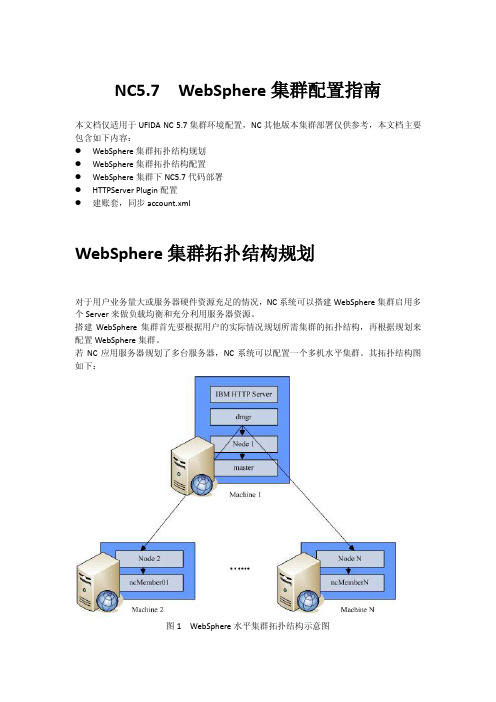

Websphere安装报告修订历史记录目录目录 (2)第1章总体概述 (4)1.1服务器列表 (4)1.1.1操作系统及帐号信息 (4)1.1.2主机及IP地址 (4)1.2应用服务器部署架构及规划 (4)1.2.1集群应用1架构 (4)1.2.2独立应用1架构(callcenter) (5)1.2.3独立应用2架构(interface) (5)第2章安装Websphere基本软件 (6)2.1介质准备 (6)2.2安装路径 (6)2.3安装Installation Manager (7)2.3.1启动安装界面 (7)2.3.2选择安装位置并完成安装 (8)2.4WebSphere ND (9)2.4.1启动IM安装程序 (9)2.4.2配置安装资源文件位置 (10)2.4.3选择安装选项并完成安装 (11)2.5安装HttpServer和Plugin插件 (13)2.5.1启动IM安装程序 (13)2.5.2配置安装资源文件位置 (14)2.5.3执行安装 (14)第3章配置概要文件 (17)3.1配置管理概要文件 (17)3.1.1启动概要管理 (17)3.1.2选择概要类型【Management】 (18)3.1.3执行默认选项完成配置 (20)3.2配置应用服务器概要 (22)3.2.1启动概要管理 (22)3.2.2选择概要类型【Application Server】 (23)3.2.3执行默认选项完成配置 (26)3.2.4启动管理单元 (27)3.2.5把节点加入到管理单元 (28)第4章集群配置 (28)4.1创建集群 (28)4.2加入集群成员 (31)4.3完成集群创建 (32)第5章Web服务器配置 (33)5.1创建Web服务器 (33)5.2选择HttpServer地址和插件地址 (34)5.3配置httpd.conf【需要手工配置】 (35)第6章共享目录配置过程 (36)6.1共享服务器端配置 (36)6.1.1NFS的安装 (36)6.1.2创建共享目录 (36)6.1.3配置共享文件夹 (36)6.1.4刷新配置和重启服务 (38)6.2客户端配置 (39)6.2.1创建目录 (39)6.2.2映射共享 (39)第7章服务启停及访问 (40)7.1集群应用停止方法 (40)7.1.1停止node01节点 (40)7.1.2停止node02节点 (40)7.1.3停止node03节点 (40)7.1.4停止node04节点 (40)7.1.5停止管理节点 (40)7.1.6停止HttpServer (41)7.2集群应用启动方法 (41)7.2.1启动管理节点 (41)7.2.2启动node01节点 (41)7.2.3启动node02节点 (42)7.2.4启动node03节点 (42)7.2.5启动node04节点 (42)7.2.6停止HttpServer (42)7.3应用安装和测试 (43)7.3.1启动安装 (43)7.3.2服务映射选择 (44)7.3.3服务访问路径 (44)7.3.4启动应用 (45)7.3.5生成插件并传播插件 (45)7.3.6重启动Web服务 (47)7.3.7测试查看 (48)第1章总体概述1.1 服务器列表1.1.1 操作系统及帐号信息操作系统:RedHat6.5 Linux帐号信息:root/****1.1.2 主机及IP地址192.168.1.121 XXXXsystem1192.168.1.122 XXXXsystem2192.168.1.123 XXXXsystem3192.168.1.124 XXXXsystem4192.168.1.125 XXXXcallcenter192.168.1.126 XXXXinterface1.2 应用服务器部署架构及规划1.2.1 集群应用1架构1.2.2 独立应用1架构(callcenter)1.2.3 独立应用2架构(interface)第2章安装Websphere基本软件2.1 介质准备基本介质包括如下:1、Installation Manager:IBM的安装工具文件2、WebSphere Application Server Network Deployment:Was主文件3、WebSphere Application Server Network Deployment Supplyment:附属文件,包括HIS、WCT等;如下图所示,已经上传到/tmp目录中的三个文件目录。
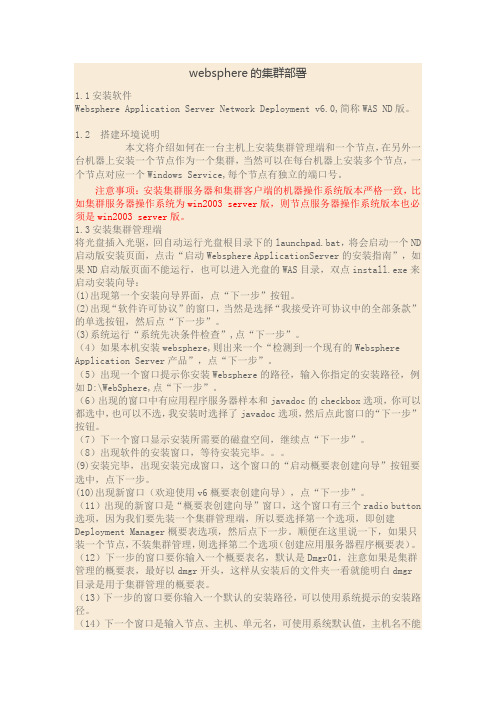
websphere的集群部署1.1安装软件Websphere Application Server Network Deployment v6.0,简称WAS ND版。
1.2 搭建环境说明本文将介绍如何在一台主机上安装集群管理端和一个节点,在另外一台机器上安装一个节点作为一个集群,当然可以在每台机器上安装多个节点,一个节点对应一个Windows Service,每个节点有独立的端口号。
注意事项:安装集群服务器和集群客户端的机器操作系统版本严格一致,比如集群服务器操作系统为win2003 server版,则节点服务器操作系统版本也必须是win2003 server版。
1.3安装集群管理端将光盘插入光驱,回自动运行光盘根目录下的launchpad.bat,将会启动一个ND 启动版安装页面,点击“启动Websphere ApplicationServer的安装指南”,如果ND启动版页面不能运行,也可以进入光盘的WAS目录,双点install.exe来启动安装向导:(1)出现第一个安装向导界面,点“下一步”按钮。
(2)出现“软件许可协议”的窗口,当然是选择“我接受许可协议中的全部条款”的单选按钮,然后点“下一步”。
(3)系统运行“系统先决条件检查”,点“下一步”。
(4)如果本机安装websphere,则出来一个“检测到一个现有的Websphere Application Server产品”,点“下一步”。
(5)出现一个窗口提示你安装Websphere的路径,输入你指定的安装路径,例如D:\WebSphere,点“下一步”。
(6)出现的窗口中有应用程序服务器样本和javadoc的checkbox选项,你可以都选中,也可以不选,我安装时选择了javadoc选项,然后点此窗口的“下一步”按钮。
(7)下一个窗口显示安装所需要的磁盘空间,继续点“下一步”。
(8)出现软件的安装窗口,等待安装完毕。
(9)安装完毕,出现安装完成窗口,这个窗口的“启动概要表创建向导”按钮要选中,点下一步。
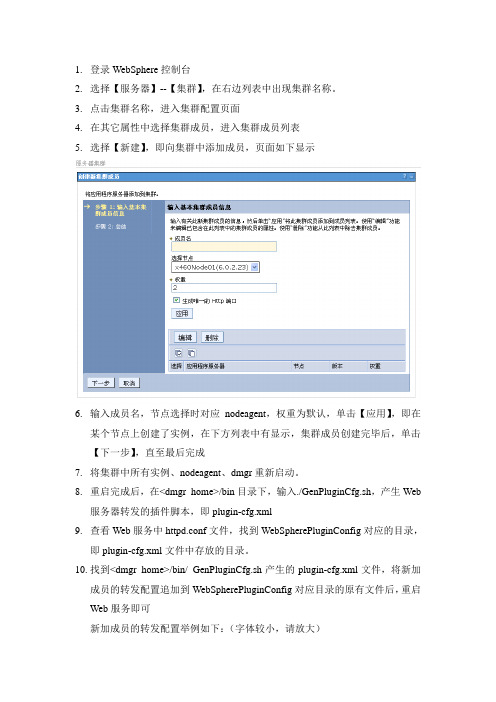
1.登录WebSphere控制台2.选择【服务器】--【集群】,在右边列表中出现集群名称。
3.点击集群名称,进入集群配置页面4.在其它属性中选择集群成员,进入集群成员列表5.选择【新建】,即向集群中添加成员,页面如下显示6.输入成员名,节点选择时对应nodeagent,权重为默认,单击【应用】,即在某个节点上创建了实例,在下方列表中有显示,集群成员创建完毕后,单击【下一步】,直至最后完成7.将集群中所有实例、nodeagent、dmgr重新启动。
8.重启完成后,在<dmgr_home>/bin目录下,输入./GenPluginCfg.sh,产生Web服务器转发的插件脚本,即plugin-cfg.xml9.查看Web服务中httpd.conf文件,找到WebSpherePluginConfig对应的目录,即plugin-cfg.xml文件中存放的目录。
10.找到<dmgr_home>/bin/ GenPluginCfg.sh产生的plugin-cfg.xml文件,将新加成员的转发配置追加到WebSpherePluginConfig对应目录的原有文件后,重启Web服务即可新加成员的转发配置举例如下:(字体较小,请放大)<Server CloneID="13l4hbir9" ConnectTimeout="0" ExtendedHandshake="false" LoadBalanceWeight="2" MaxConnections="-1" Name="bjtj_app7Node01_bjtj_app7_server4" ServerIOTimeout="0" WaitForContinue="false"><Transport Hostname="bjtj_app7" Port="9083" Protocol="http"/><Transport Hostname="bjtj_app7" Port="9446" Protocol="https"><Property Name="keyring" Value="/usr/IBM/WebSphere/Plugins/etc/plugin-key.kdb"/><Property Name="stashfile" Value="/usr/IBM/WebSphere/Plugins/etc/plugin-key.sth"/></Transport></Server><PrimaryServers><Server Name="bjtj_app7Node01_bjtj_app7_server4"/></PrimaryServers>标红的配置可以删除,https协议在生产环境中没用,删除后如下所示<Server CloneID="13l4hbir9" ConnectTimeout="0" ExtendedHandshake="false" LoadBalanceWeight="2" MaxConnections="-1" Name="bjtj_app7Node01_bjtj_app7_server4" ServerIOTimeout="0" WaitForContinue="false"><Transport Hostname="bjtj_app7" Port="9083" Protocol="http"/></Server><PrimaryServers><Server Name="bjtj_app7Node01_bjtj_app7_server4"/></PrimaryServers>将上面的配置添加到plugin-cfg.xml。

这篇文章主要介绍用websphere搭建集群,并且实现负载均衡最终效果实现集群的搭建配置好负载均衡部署一个默认应用到集群上操作流程约定名称缩写Websphere Application Server AppServWebsphere Deployment Manager DMIBMHTTPServer IHS服务器X的IP X.IP (例如服务器A的IP为A.IP)准备要准备的三台服务器分别为服务器名称IP需要安装的软件A xx.xx.xxx.31AppServ + DMB xx.xx.xxx.32AppServC xx.xx.xxx.33IHS安装前的说明【重要】如果您的服务器是使用创建的或者是由模板出来的,请务必先修改每台服务vmware器的主机名互不相同,然后再进行安装。
【重要】Websphere 是通过主机名(hostname)来访问其他主机的,因此如果两台主机是需要互相联通的,请在host文件中配置好对应的IP地址和主机名。
在下文中将会介绍如何修改。
一、安装1.在服务器A上安装AppServ和DM安装AppServ在电脑上打开安装文件开始安装如图操作如图操作如图操作选择一个安装位置设置管理控制台账户,我这里先不启用安全设置安装概要信息安装完成打开 http://localhost:9080/ivt/ivtDate.jsp 出现如图内容说明AppServ安装成功安装DM开始菜单选择概要文件启动概要管理工具创建概要文件选择管理选择Deployment Manager 选择典型概要文件设置用户名密码,这里为了方便演示暂时不设置18.png现在可以看到我们刚才创建的概要文件 现在DM服务已经启动完毕,我们可以打开浏览器测试一下是否启动成功接下来要做就是将服务器A上的AppServ节点加入到DM的管理之中,加入管理之后我们就可以在DM之中直接管理操作AppServ了。
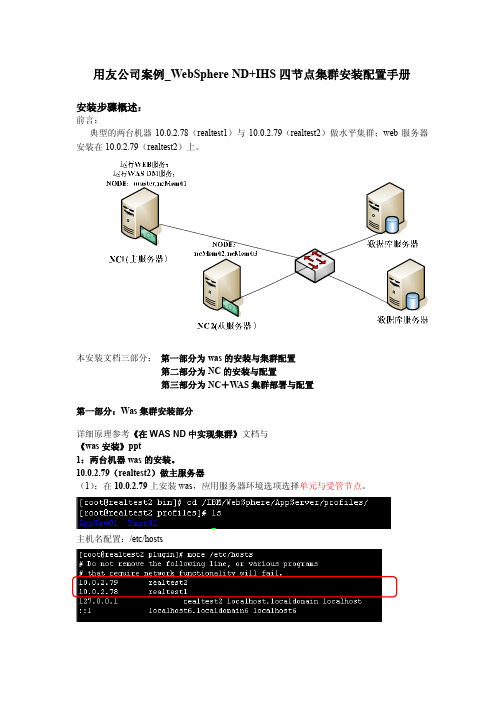
用友公司案例_WebSphere ND+IHS四节点集群安装配置手册安装步骤概述:前言:典型的两台机器10.0.2.78(realtest1)与10.0.2.79(realtest2)做水平集群;web服务器安装在10.0.2.79(realtest2)上。
10.0.2.78(realtest1)做从服务器(2):安装was,应用服务器环境选项选择应用服务器。
详细内容见《was安装》文档主机名配置:2:node加入dm。
(1)完成1后,10.0.2.79上有一个Dmgr01和AppServer01两个profile。
即一个Dm管理节点和一个nc1Node01受管节点。
因为在安装时选择的即是一个cell和一个受管节点,所以nc1Node01(对应profile AppServer01)已经addNode到DM中。
(2):10.0.2.78已经安装了AppServer01一个profile,该profile对应节点nc2Node01。
需要加到dm中:export LANG=zh_CN.gbkcd /IBM/WebSphere/AppServer/profiles/AppSrv01/bin./addNode.sh 10.0.2.79 8879(3):完成后,重启主应用服务器10.0.2.79的WAS,在dm管理控制台中查看节点情况,发现对应节点已经被加入到dm管理控制台。
3:HTTPserver的安装。
(只安装主应用服务器,路径:/was_setup/was_tools/IHS/install)正常安装,过程如下:(1):选择安装路径:(2)键入访问http的端口号:(测试服务器选择80)(3)取消下面的勾选(4)取消下面的所有勾选(5)取消plugin的安装,应用服务器主机名指向Dm所在机器(6)安装总结,开始安装4:Plugin的安装。
(只安装主应用服务器,路径:/was_setup/was_tools/plugin/ install)注意(1):取消所有勾选。
webshphere6.1集群配置目录第1章术语_______________________________________________________ 2 1.1术语______________________________________________________________ 2第2章准备工作___________________________________________________ 2 2.1WAS ND集群基本概念及体系结构____________________________________ 2 2.2群集原理__________________________________________________________ 3 2.3安装步骤汇总______________________________________________________ 4 2.4安装前任务________________________________________________________ 5第3章系统安装步骤_______________________________________________ 6 3.1安装WAS6.1中的DM管理节点______________________________________ 6 3.2通过概要文件管理工具安装节点_____________________________________ 10 3.3安装配置IHS _____________________________________________________ 15 3.4安装配置WAS Plugin ______________________________________________ 19 3.5Web Server节点加入配置管理服务器 _________________________________ 23 3.6配置WAS群集___________________________________________________ 23第1章术语1.1 术语IHS:IBM HTTP SERVERWAS:IBM Websphere Aplication Server ,中间件应用服务程序;DM:Deployment Manager ,WAS中的集群管理节点;ND:NodeAgent ,WAS中的节点监听程序;第2章准备工作2.1 WAS ND集群基本概念及体系结构什么是集群?WAS集群由一组应用服务器组成,每个服务器上部署了同样的应用程序。
Maximo 7.5+WAS+集群(Linux系统)安装手册Version 1.1(2012年10月)目录1.准备工作 (3)1.1确认操作系统版本 (3)1.2确认内核是否64位 (4)1.3安装过程中需要的Linux命令 (4)1.4确认Mozilla firefox浏览器是否安装 (4)1.5WAS常用术语 (4)1.6检验主机名名不含非法字符 (6)1.7Linux系统网络配置 (6)2.安装Websphere (6)2.1WAS安装方式_静默安装 (6)2.2WAS安装方式_使用安装向导 (8)3.WAS集群部署 (12)3.1WAS集群拓补结构图 (12)3.2安装DMGR管理节点 (13)3.3验证DMGR节点是否安装成功 (14)3.4向DMDR添加受管节点EAM1 (15)3.5向DMDR添加受管节点EAM2 (15)3.6在DMGR控制管理台查看受管节点是否成功 (15)3.7创建集群Cluster (16)3.8输入集群名称 (18)3.9添加集群节点eam1Node01 (18)3.10添加集群节点eam2Node01 (19)3.11查看成员节点 (21)3.12设置集群节点同步更改 (22)3.13删除不受集群管理的节点 (22)3.14修改集群节点membEAM1端口号 (23)3.15修改集群节点membEAM2端口号 (24)3.16修改defaulthost端口号(修改前) (25)3.17修改后的defaulthost端口号 (26)3.18安装HttpServer服务器和插件 (26)3.19集成WAS与HttpServer (30)3.20启动HttpServer服务器 (31)3.21在DMGR管理控制台查看httpserver (31)3.22发布应用程序 (32)3.23访问应用程序 (39)4.异常问题汇总 (39)4.1WAS无法安装 (39)4.2安装HttpServer时报错 (39)4.3发布包时出错 (41)4.4HttpServer admin无法启动 (42)4.5无法向DMGR添加受管节点 (42)1.准备工作1.1确认操作系统版本使用root账号登录系统后使用lsb_release –a 或cat /etc/issue命令来查看操作系统的版本号。
【文档说明】本文档在文档《ZTSJ-HQ-JSKF-SSD-应用部署-管道-Datastage安装文档》基础上做了一些修改,保留了WebSphere安装及配置部分内容。
对本文档描述的操作方法在测试环境中进行了验证。
本文档的图片部分来自于实际的测试环境,其余沿用了原始文档。
1 安装规划 1.1 目录规划1.2 安装前准备检查操作系统账户wasadm,若果没有,需要创建创建用户组和用户groupadd -g 901 glogreaduseradd -u 901 -g glogreadulogread passwdulogreadecho mybasis0|passwd wasadm --stdin 在集群各个机器上创建目录并赋权 mkdir -p /opt/IBM/WebSphere mkdir -p /opt/IBM/HTTPServer修改主机名,修改/etc/sysconfig/network 文件: vi /etc/sysconfig/network 修改/etc/hosts 文件: vi /etc/hosts系统参数修改 vim /etc/sysctl.conf 添加后执行 sysctl -p 使之生效kernel.sem = 250 128000 32 1024查看所有集群机器的时间同步配置情况,添加时间服务器 vim /etc/ntp.conf server 10.33.144.18 iburst server 10.33.144.19 iburst并检查ntpd 服务是否启动..按照如下命令启动ntpd 时间同步 chkconfigntpd onservice ntpd restart检查防火墙情况,或者直接执行以下命令,停止防火墙chkconfigiptables offservice iptables stop检查Selinux:getenforce如果不是disabled,建议修改,命令如下:vi /etc/sysconfig/selinux修改如右图红框中的内容为disabled如果无法连接图形界面,解决方式如下:vi /etc/ssh/sshd_configX11Forwarding yesUseLogin no重新启动服务器2安装WebSphere如果想看到中文界面,请输入:export LANG=zh_CN.UTF-82.1安装InstallationManager(集群两台都要装)(单机要装)解压InstalMgr1.6.2_LNX_X86_64_WAS_8.5.5.tar在DMGR机器切换到InstallationManager介质目录执行install开始安装勾选Next接受LicenseNext/opt/IBM/InstallationManager/eclipse nextnext安装进行中关闭2.2安装WebSphere(集群两台都要装)(单机要装)在DMGR机器启动installationManager路径:/opt/IBM/InstallationManager/eclipse命令:./launcher按照如图选择按照如图选择按照路径选择,具体路径见下图路径信息ok选择install勾选Next接受license Next/opt/IBM/IMSharednext/opt/IBM/WebSphere/AppServer next选择中文支持nextNextInstall安装进行中Finish2.3安装WebSphere 补丁(两台都要装)(单机要装)在DMGR机器启动installationManager按照图选择ok路径信息ok不要勾选Next此处选择Next会出现输入IBM网站的登录信息。
EOS53 For WebSphere6.1集群安装文档1.1 安装集群环境假设集群环境搭建在同一台操作系统为Windows XP 的机器上,应用服务器的版本为WebSphere 6.1。
步骤1: 步骤2: 配置集群环境的hostname由于是在同一台机器上配置集群,因此不需要配置hostname。
安装WebSphere 6.1 ND(1) 运行WebSphere\AppServer\firststeps\firststeps.bat,点击概要文件管理工具:(2) 选择功能部件只需选中“Deployment Manager 和联合应用程序服务器”即可,如下图所示。
系统将创建一个Deployment Manager 节点和一个应用程序服务器节点,并将其联合!(3) 指定概要文件位置、节点名、主机名、单机名选择高级概要文件创建,缺省部署管理控制台和缺省应用程序。
在输入节点名和主机名时必须正确,主机名区分大小写,建议不要填写IP 地址。
节点名和单元名取默认值即可,但是要保证集群中的节点名不可重复。
(4) 安全性、端口和服务指定不启用安全性设置,集群各节点的端口不能出现冲突,不将DeploymentManager 进程作为Windows 服务运行。
步骤3: 安装WebSphere 6.1(1) 运行WebSphere\AppServer\firststeps\firststeps.bat,点击概要文件管理工具:(2) 选择功能部件只需选中“应用程序服务器”即可,如下图所示。
系统将创建一个应用程序服务器节点。
(3) 指定概要文件位置、节点名、主机名、单机名选择高级概要文创建,部署管理控制台和缺省应用程序。
在输入节点名和主机名时必须正确,主机名区分大小写,建议不要填写IP 地址。
节点名和单元名取默认值即可,但须保证节点名不可重复。
(4) 安全性、端口和服务指定、IBM HTTP Server不启用安全性设置,集群各节点的端口不能出现冲突,不将Application Server 进程作为Windows 服务运行,缺省安装IBM HTTP Server。
1,管理员身份运行D:\software\websphere安装包\IM_152_win32.win32.x86目录下的install.exe文件
2,安装WAS
点击文件,选择首选项
点击添加存储库
浏览,选择如下文件
点击安装
选择
选择
点击create
如果需要在多台服务器上集群WAS服务器,则在另外服务器上安装WAS,概要管理工具中选择应用服务器,完成安装后,打开CMD控制台
Cd到addnode批处理所在路径,命令为addNode.bat IP soap端口,即可将物理机加入集群
点击新建
点击保存
点击新建
点击添加成员
点击保存按照此方法分别简历wms,cxf,job集群
点击单个server
选择服务器基础结构下的Java 和进程管理下的进程定义
选择JAVA虚拟机
输入初始堆大小,此处输入为512-2G。
分别设置其他server
配置数据源
选择资源-JDBC-数据源
作用域选择集群CXF。
点击新建
将oracle驱动放入服务器
配置驱动文件路径
点击保存
点击
选测JAAS -J2C 认证数据
点击新建
点击保存
点击
在安全性设置中选择
分别给job wms创建数据源
选择系统管理-将更改保存到主存储库
点击保存
在D:\Program Files (x86)\IBM\WebSphere\AppServer\profiles\AppSrv01\bin路径下点击stopNode.bat和startNode.bat 重启截点
选择数据源
点击测试连接
此为连接成功
安装IHS服务器
选择
点击添加
点击创建
选择HTTP服务器
在D:\Program Files (x86)\IBM\WebSphere\Plugins\bin目录下将configure***.bat拷贝至D:\Program Files (x86)\IBM\WebSphere\AppServer\bin目录下运行,输入用户名密码configure***.bat中星号内容为安装HTTP服务器时指定的唯一WEB服务器定义名
登录WAS控制台,选择服务器-服务器类型-WEB服务器
选择自动生成的HTTP服务器生成插件–传播插件。